win2003服务器中创建Web网站虚拟目录的图文方法
有两种方式可以实现这一目标,一种方式是在网站主目录中新建一个子目录,并把相关内容复制到这个目录中。另一种方式就是创建虚拟目录,虚拟目录既可以是本地磁盘中的任何一个目录,也可以是网络中其他计算机中的目录。相对而言,创建子目录的方式更安全高效。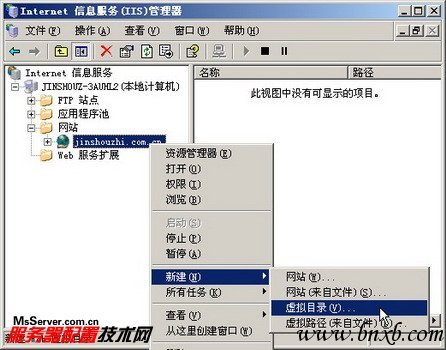
图2008111808 选择“虚拟目录”命令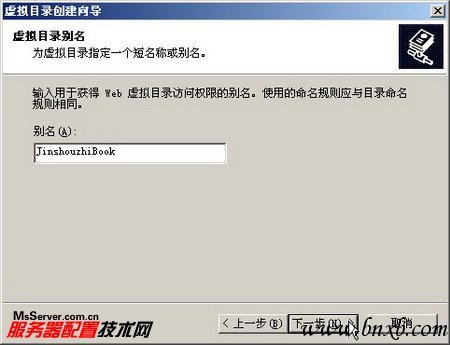
图2008111809 “虚拟目录别名”对话框
图2008111810 “网站内容目录”对话框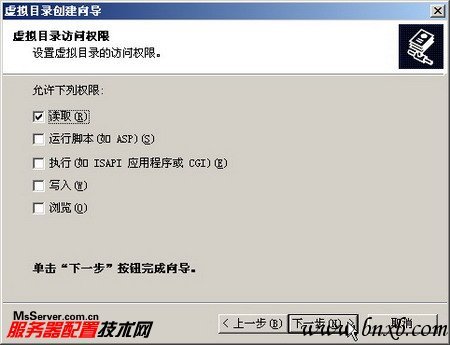
图2008111811 “虚拟目录访问权限”对话框
虚拟目录需要在主目录的基础上进行创建,创建步骤如下所述:
第1步,在开始菜单中依次单击“管理工具”→“Internet信息服务(IIS)管理器”菜单项,打开“Internet 信息服务(IIS)管理器”窗口。在左窗格中依次展开服务器→“网站”目录,右键单击Web站点名称(如jinshouzhi.com.cn),在弹出的快捷菜单中依次选择“新建”→“虚拟目录”命令,如图2008111808所示。
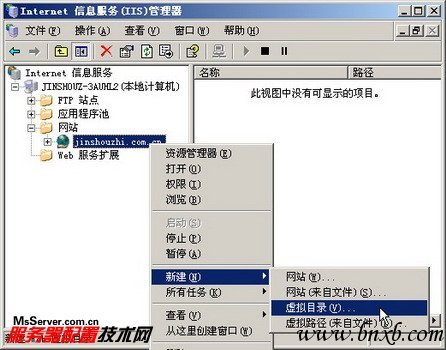
图2008111808 选择“虚拟目录”命令
第2步,在打开的“虚拟目录创建向导”中单击“下一步”按钮,打开“虚拟目录别名”对话框。然后在“别名”编辑框中输入一个能够反映该虚拟目录用途的名称(如MsserverBook),并单击“下一步”按钮,如图2008111809所示。
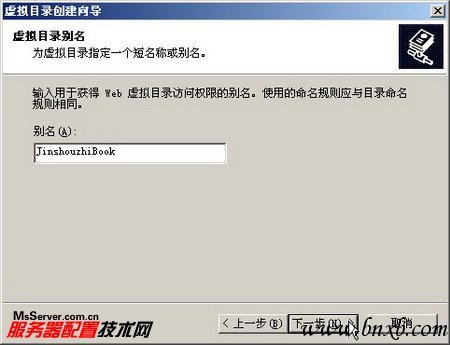
图2008111809 “虚拟目录别名”对话框
第3步,打开“网站内容目录”对话框,在此处需要指定虚拟目录所在的路径。单击“浏览”按钮,在本地磁盘或网上邻居中选择目标目录,虚拟目录与网站的主目录可以不在一个分区或物理磁盘中。依次单击“确定”→“下一步”按钮,如图2008111810所示。

图2008111810 “网站内容目录”对话框
第4步,在打开的“虚拟目录访问权限”对话框中,可以设置该虚拟目录准备赋予用户的访问权限。用户可以根据实际需要设置合适的权限,并单击“下一步”按钮,如图2008111811所示。
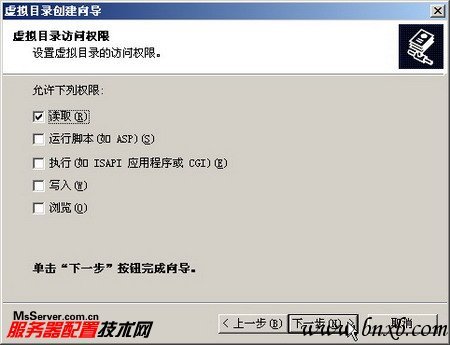
图2008111811 “虚拟目录访问权限”对话框
第5步,打开完成创建虚拟目录对话框,单击“完成”按钮关闭虚拟目录创建向导。
通过上述设置,用户可以通过http://www.jb51.net/MsserverBook的形式访问虚拟目录中的内容。
顶(0)
踩(0)
- 最新评论
